Travailler avec Excel peut sembler difficile au début, surtout lorsqu'il s'agit de personnaliser et de fusionner des cellules. Dans ce guide, tu apprendras comment ajuster la taille des cellules pour afficher efficacement le contenu, et comment fusionner des cellules pour obtenir un agencement de données clair et structuré.
Principales découvertes
- Les cellules dans Excel peuvent être ajustées pour garantir l'affichage correct du contenu.
- Il existe différentes méthodes pour fusionner et formater des cellules.
- Une manipulation correcte des cellules aide à augmenter la lisibilité de tes données.
Guide étape par étape
1. Ajuster les cellules : Changer la largeur
Pour optimiser l'affichage du contenu, il est parfois nécessaire d'ajuster la largeur des cellules. Supposons que tu aies une grande valeur dans une cellule qui n'est pas entièrement affichée. Par exemple, tu saisis un million dans une cellule et Excel affiche seulement "######".
Pour résoudre ce problème, place le curseur entre les colonnes B et C. Tu remarqueras que le curseur se transforme en un curseur de redimensionnement. Cliquez avec le bouton gauche de la souris et tirez la colonne B pour l'élargir.
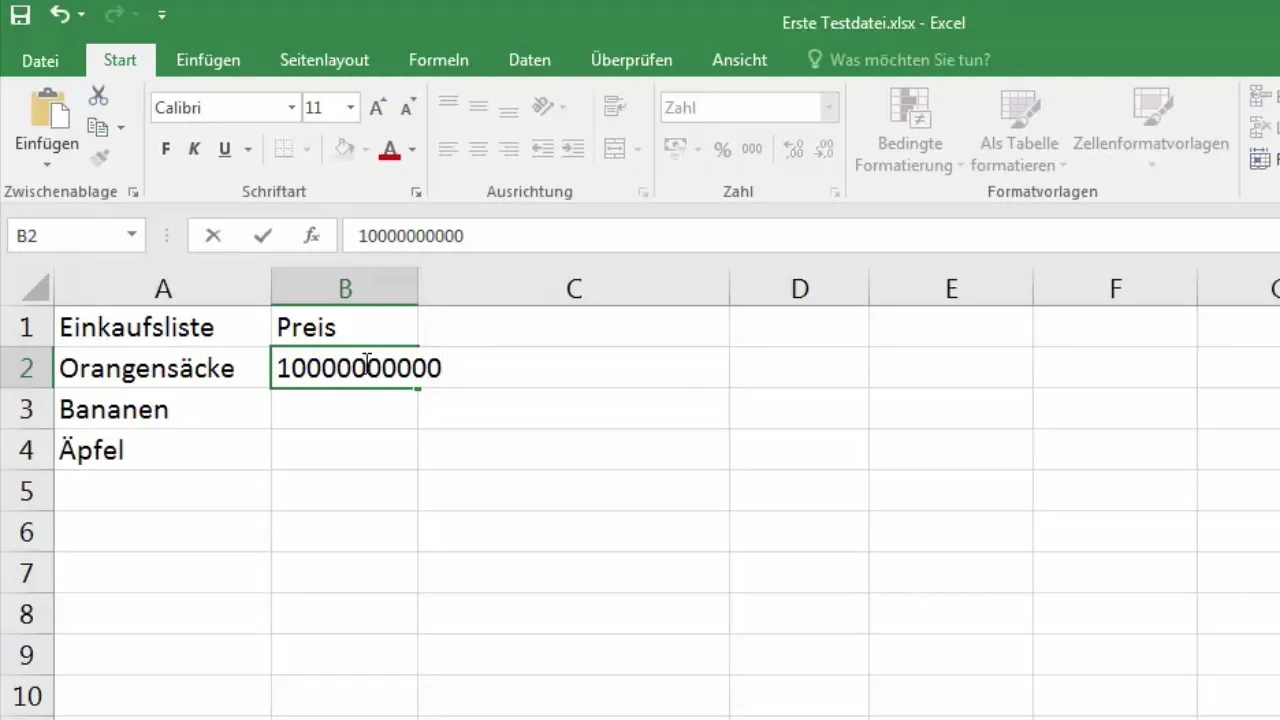
Alternativement, tu peux double-cliquer sur la bordure entre les colonnes B et C pour ajuster automatiquement la largeur à la taille du contenu. Excel reconnaîtra alors le plus grand nombre dans la colonne et ajustera la largeur en conséquence.
2. Ajuster la hauteur des cellules
La hauteur des cellules peut également être ajustée, en particulier lorsque tu saisis du texte dans une cellule qui doit être à la ligne. Par exemple, tu peux maintenir la touche Alt enfoncée et appuyer sur Entrée pour créer un retour à la ligne. Vérifie ensuite si Excel ajuste la hauteur de la cellule en fonction du contenu.
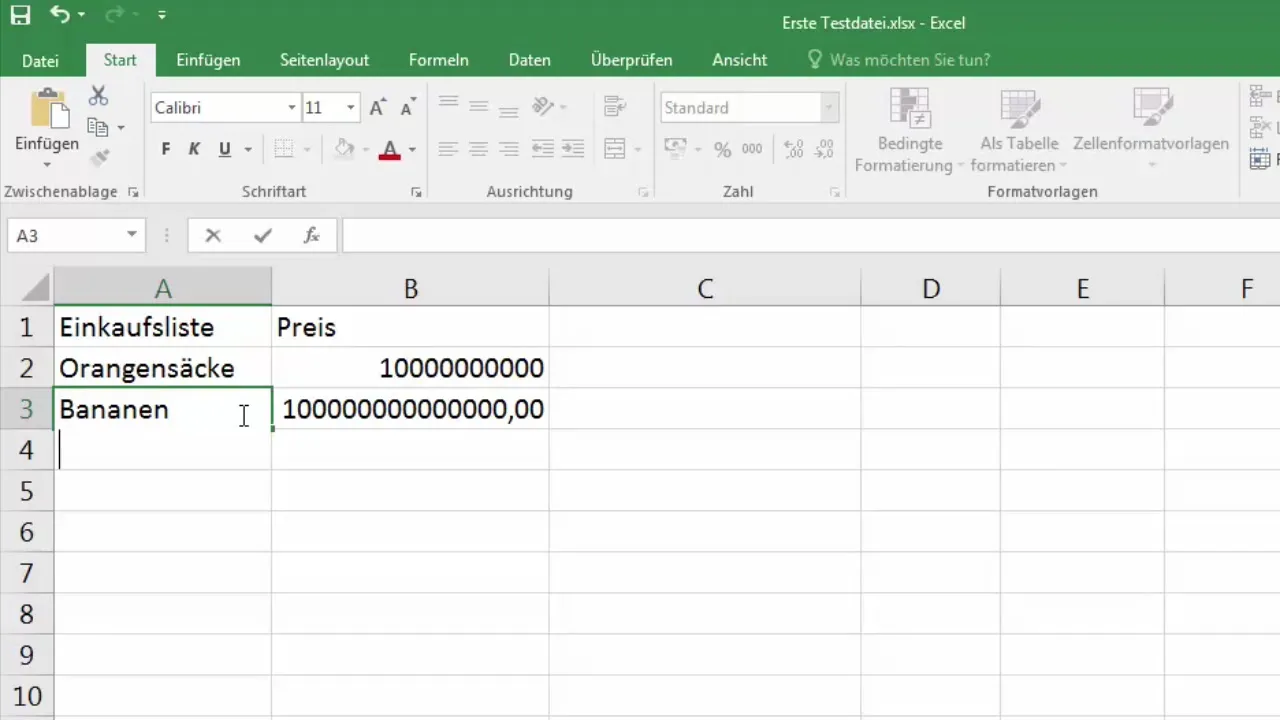
Si tu redimensionnes ensuite la cellule pour la rendre plus petite, une partie de ton texte sera coupée. Assure-toi que toutes les informations pertinentes sont visibles.
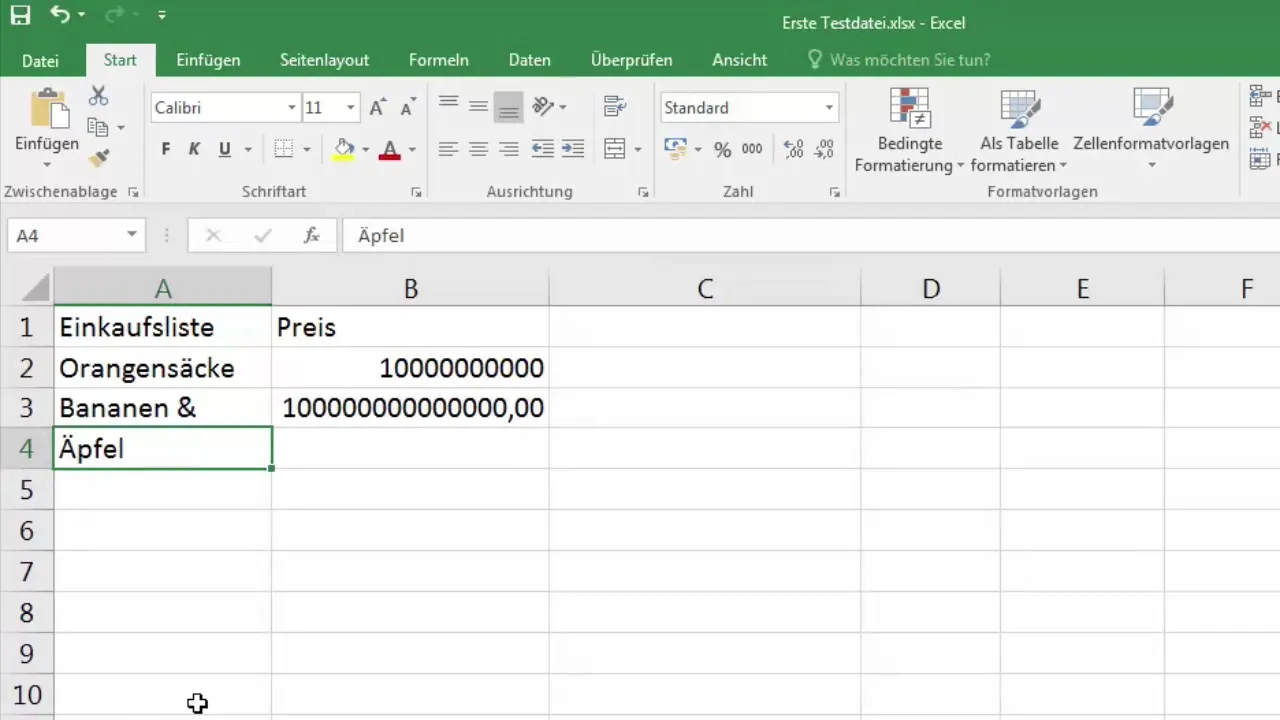
3. Activer le retour automatique à la ligne
Le retour automatique à la ligne peut être utile pour les textes plus longs. Clique simplement sur l'icône correspondante dans la barre d'outils du retour automatique à la ligne. Lorsque le texte est à la ligne, tout le contenu dans la cellule est affiché, sans avoir besoin d'ajuster la largeur de la colonne.
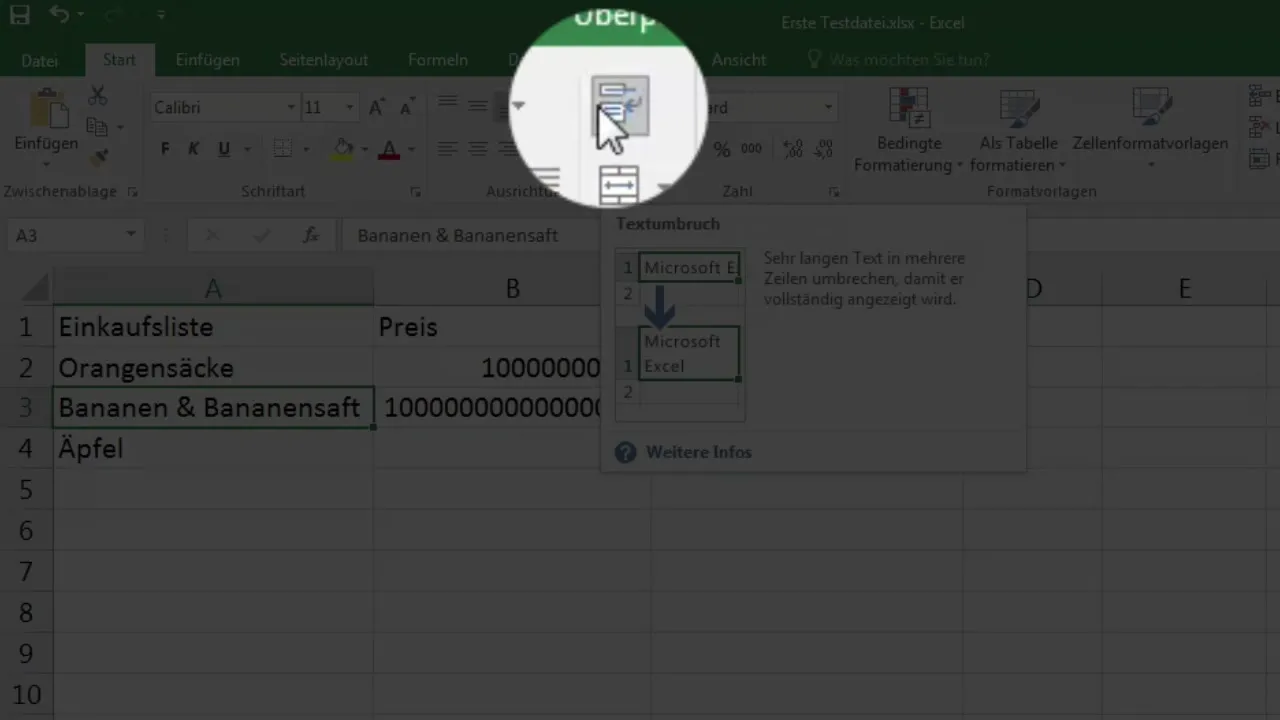
Si le texte n'est pas à la ligne et déborde dans une autre cellule, il peut être nécessaire de réactiver l'option de retour automatique à la ligne.
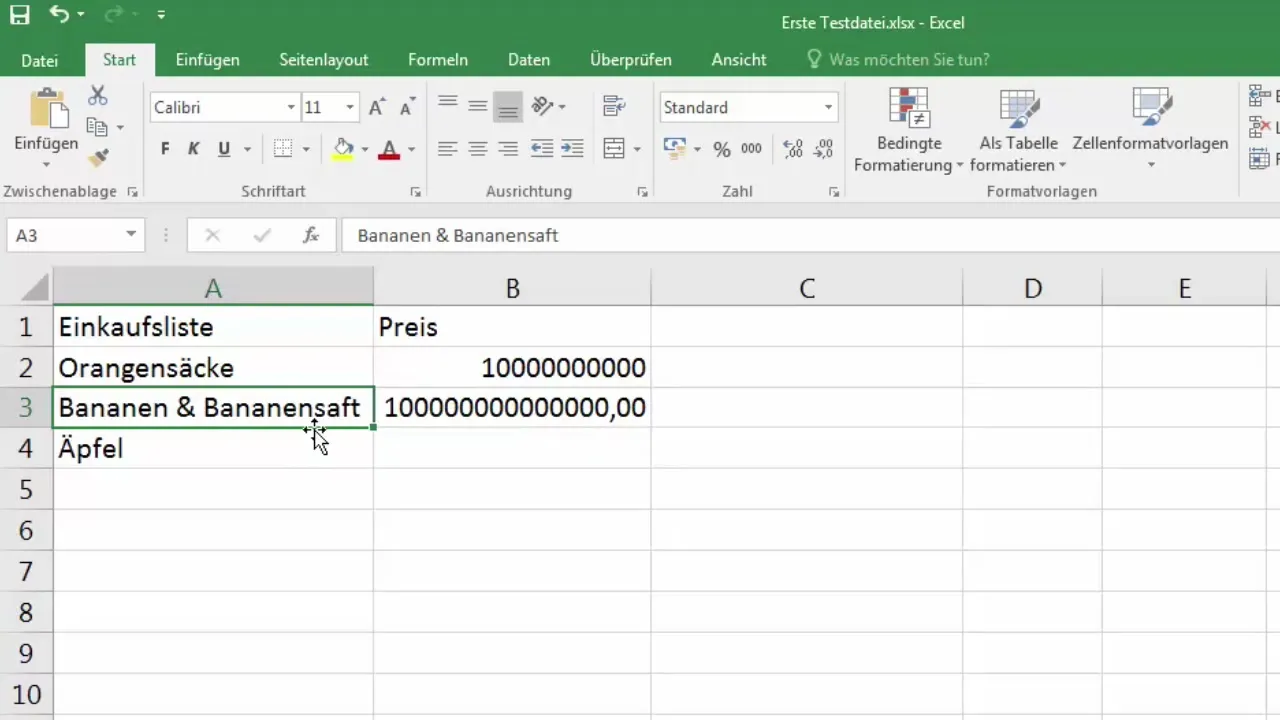
4. Fusionner des cellules
Pour donner l'illusion qu'une cellule est plus grande et aligner le texte au centre, tu peux fusionner des cellules. Sélectionne d'abord les cellules que tu veux fusionner. Clique avec le bouton droit de la souris et choisis "Insérer des cellules" dans le menu contextuel. Écris ton texte dans la cellule centrée.
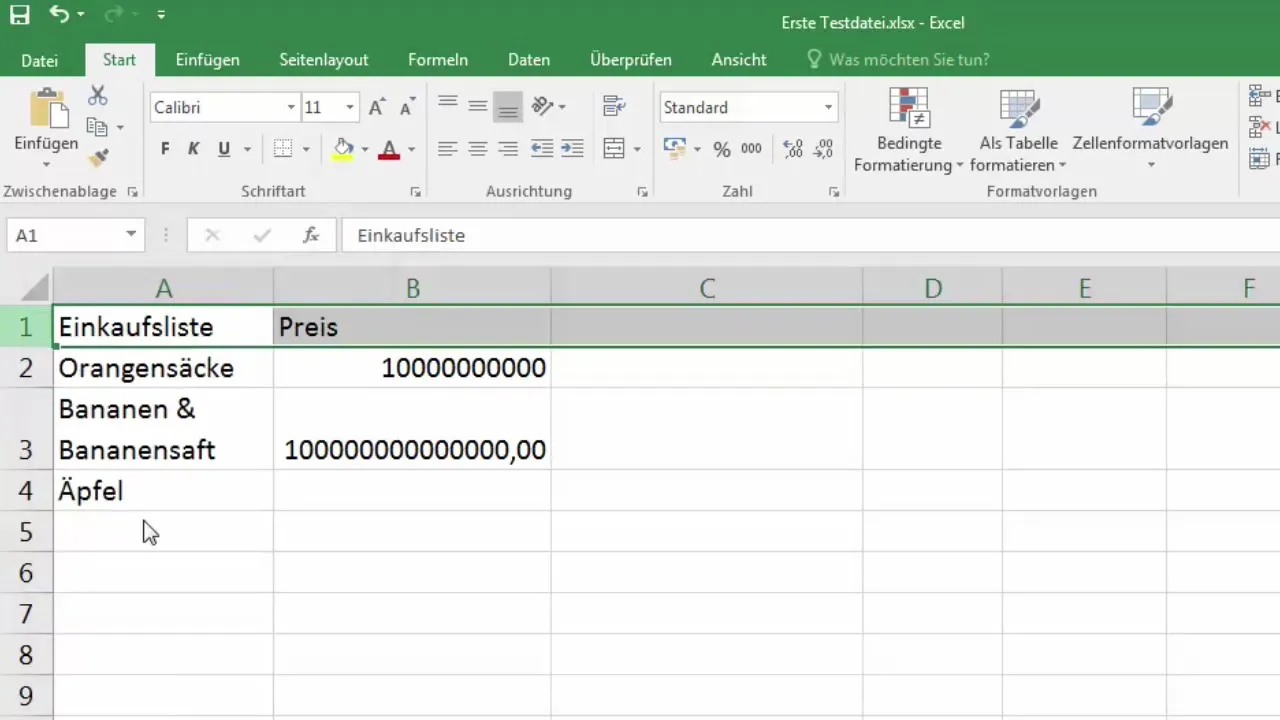
En fusionnant des cellules et en utilisant l'option "Centrer", le texte sera automatiquement affiché au milieu de la cellule fusionnée.
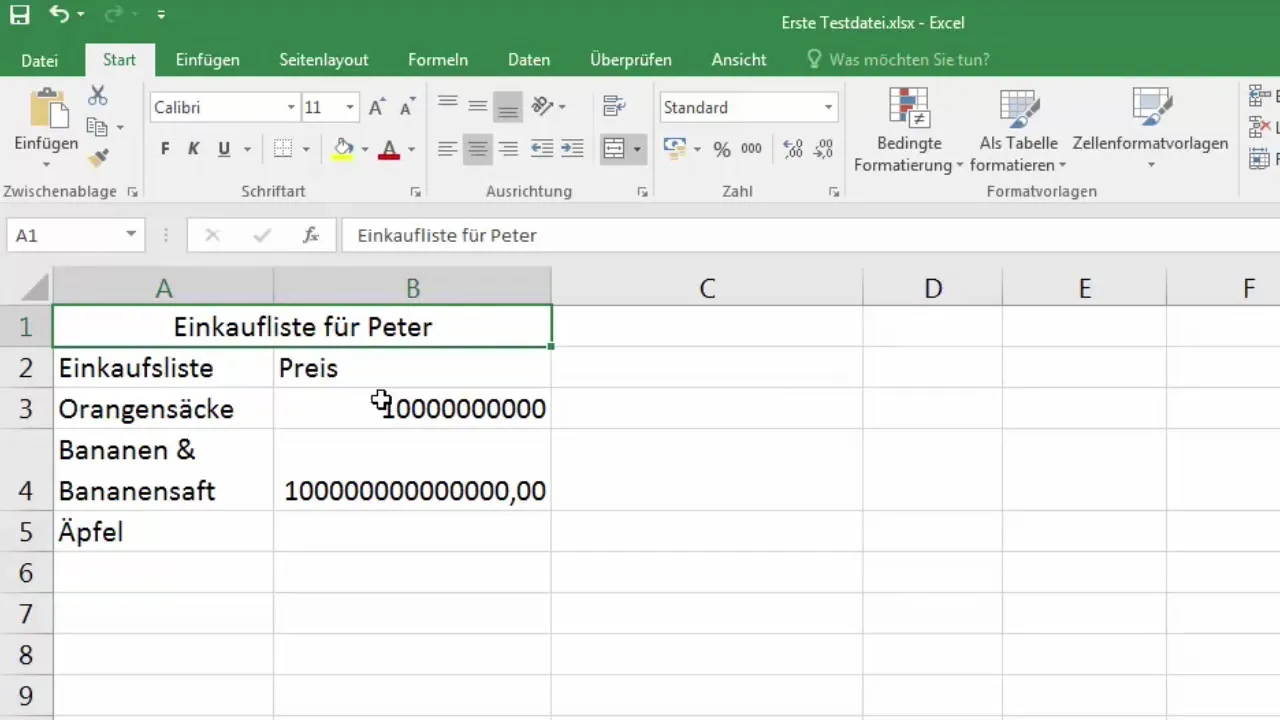
5. Connexions de cellules avancées
Il est également possible de fusionner des cellules sur plusieurs lignes et colonnes. Sélectionne les cellules souhaitées et choisis "Fusionner". Cela te permettra de créer une cellule plus grande, par exemple pour une entête.
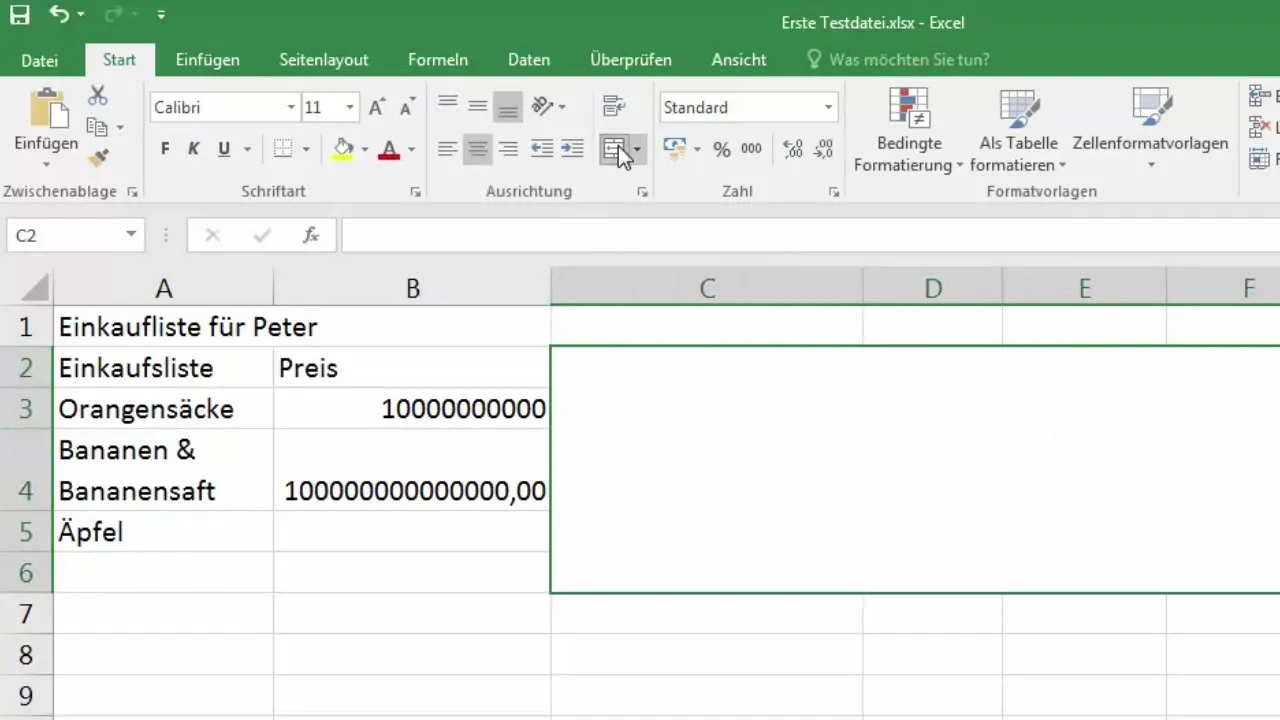
Tu peux formater le contenu à l'intérieur de la grande cellule exactement comme tu le souhaites, que ce soit avec une police plus grande ou une couleur différente.
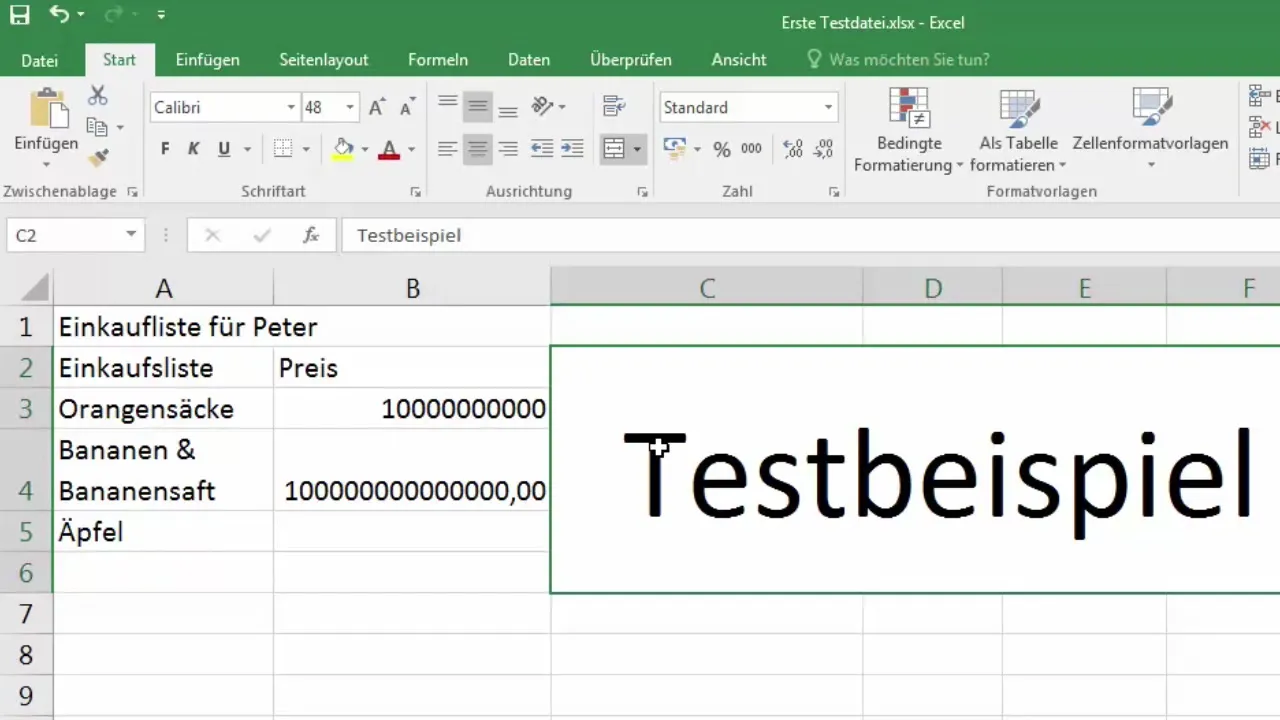
6. Annulation des liaisons entre cellules
Si vous n'avez plus besoin des cellules connectées, vous pouvez facilement les annuler. Sélectionnez les cellules connectées et cliquez sur l'option "Supprimer les cellules". Cela supprimera tout le bloc et rétablira la structure de cellules précédente.
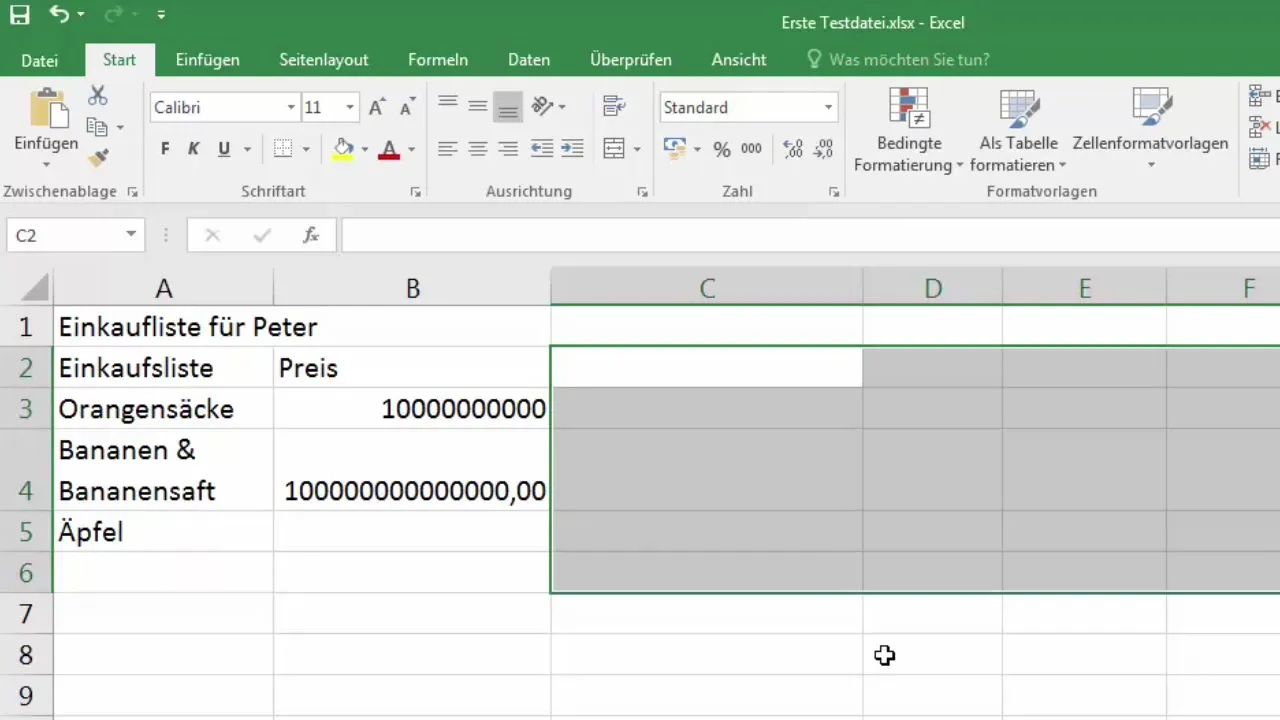
Résumé
Dans ce tutoriel, vous avez appris comment ajuster et connecter des cellules dans Excel. Vous devriez maintenant être en mesure de régler idéalement la largeur et la hauteur des cellules, ainsi que de les combiner pour une meilleure vue d'ensemble.
Foire aux questions
Comment puis-je modifier la largeur d'une cellule ?Augmentez la taille d'une cellule en plaçant le curseur entre les colonnes, en faisant glisser le curseur ou en double-cliquant.
Que faire si le texte n'est pas entièrement visible ?Activez le retour à la ligne du texte ou ajustez manuellement la hauteur de la cellule.
Comment puis-je connecter plusieurs cellules ?Sélectionnez les cellules que vous voulez connecter et utilisez l'option de connexion dans les options de formatage.
Comment puis-je annuler la liaison des cellules ?Sélectionnez les cellules connectées et utilisez l'option "Supprimer les cellules".
Puis-je connecter des cellules sur plusieurs lignes ?Oui, il est possible de connecter des cellules sur plusieurs lignes et colonnes.


